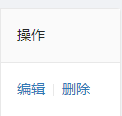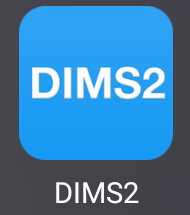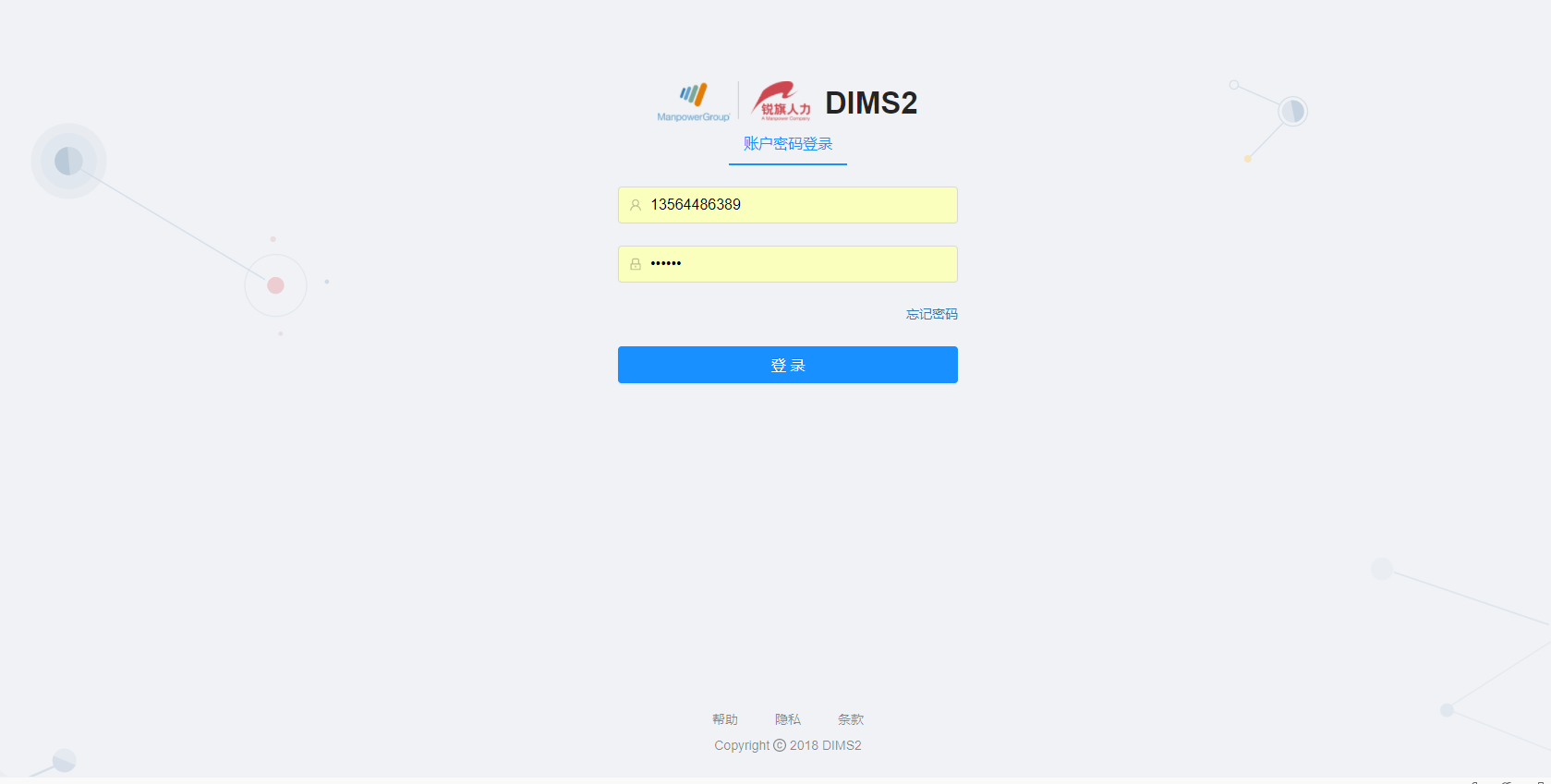app信息
app信息
Dims2是一款非常实用的手机生活商业软件,它能够帮助用户及时了解到更多的生活资讯,同时提供大量优质的生活商品信息,帮助用户更好的采集,更好的提高自己的工作效率,使得用户的生活变得更加方便快捷,更好的享受到精彩的生活。
系统技术支持邮箱: mobimaxinformation@mobimaxinfo.com
app操作说明
1. app安装
2. 系统登录
1. 打开app,输入账号密码,点击登录
(系统每次部署发布后,首次打开可能会需要较长时间加载资源)
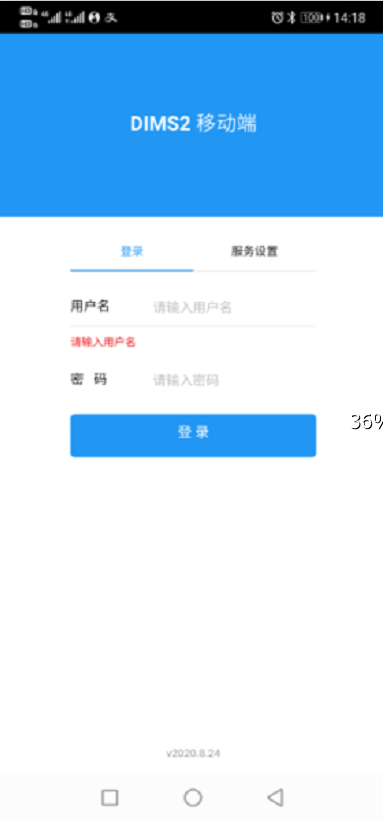
登录后显示系统首页
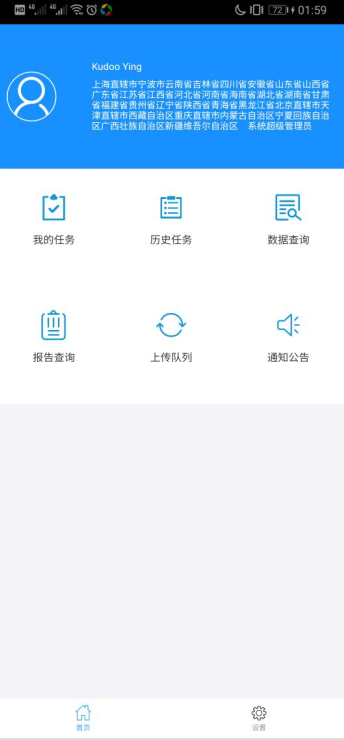
3. 数据采集
1. 点击“我的任务”
【重要】同一周期内的问卷在设定期限内可反复修改提交

2. 进入“我的任务”列表,选择需要提交的问卷
我的任务默认显示当前登录用户可提交的问卷,当前周期内已经提交的次数会在问卷右侧显示
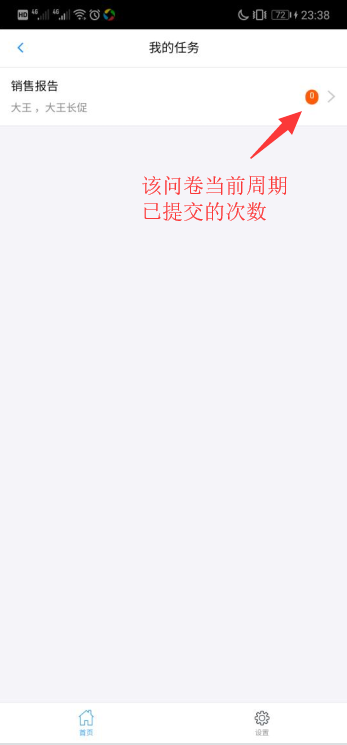
3. 选择需提交的门店
门店列表默认显示该用户关联或者负责的区域下的所有门店,可在快捷输入框输入门店名称快速过滤需要访问的门店
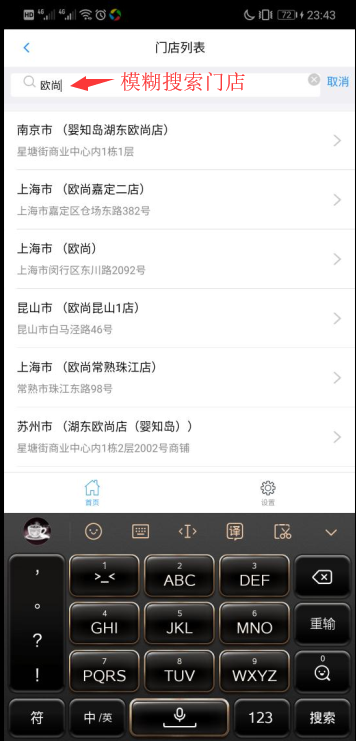
4. 问卷采集
① 文本题
在对应输入框内填写答案,部分问题会根据答案自动计算,无需填写。
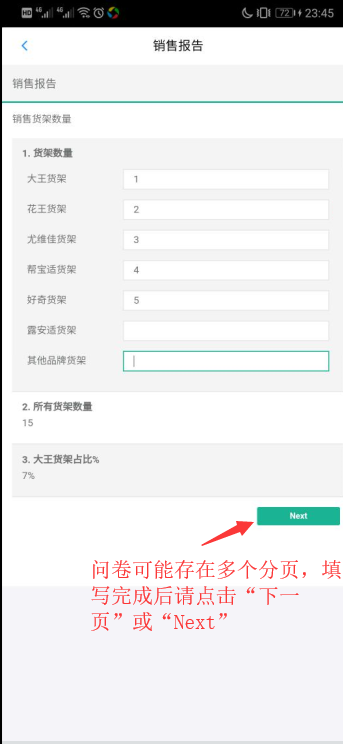
② 定位及手机拍照
【重要】:首次使用系统会提示是否允许app使用定位、相机等权限,请务必点击允许!!!!!
定位题: 点击“定位”后,系统会自定标注当前所在地点,不支持手动修改
拍照题:点击“相机”拍照,不支持从图库选择
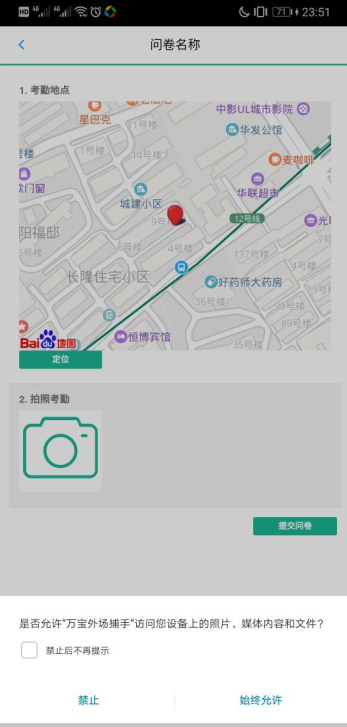
③ 文件上传
点击“选择文件”按钮,从手机选择需要上传的文件
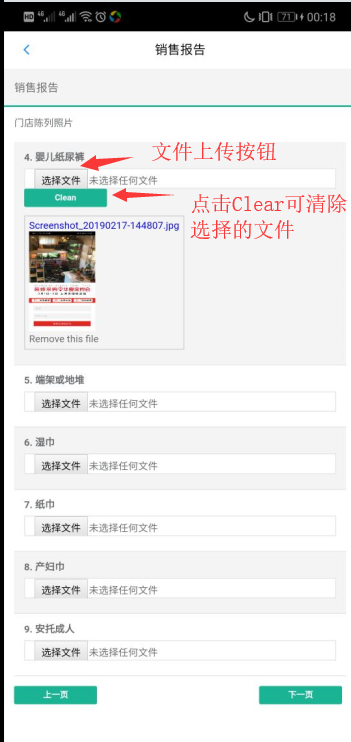
④ 下拉单选
点击下拉箭头,在弹出框中选择答案
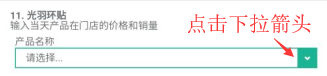
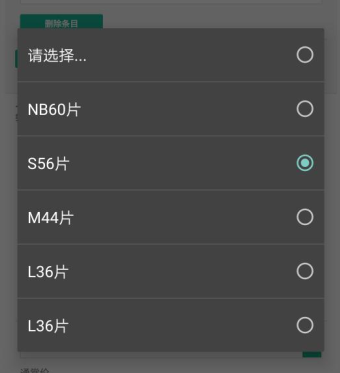
⑤人脸识别
1> 首先确保个人资料中已经上传个人资料
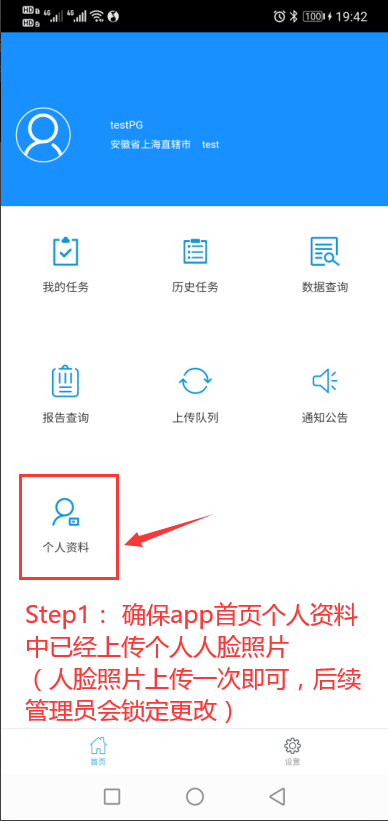
2> 如未提交过个人照片,则在app首页点击“个人资料”后进行提交照片
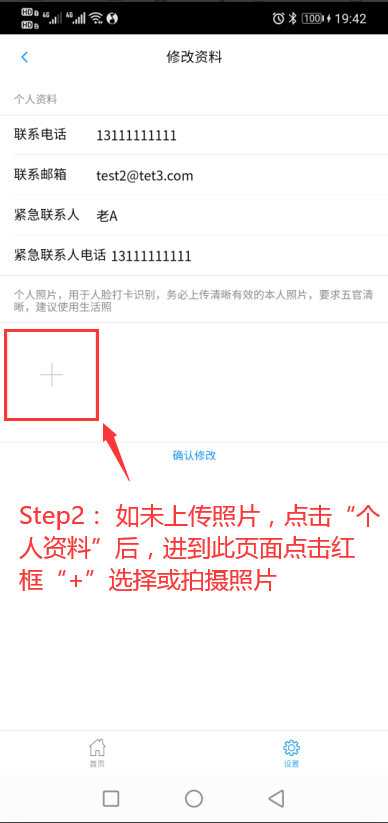
3> 点击“+”选择或拍摄照片后,如下图所示,点击确认修改
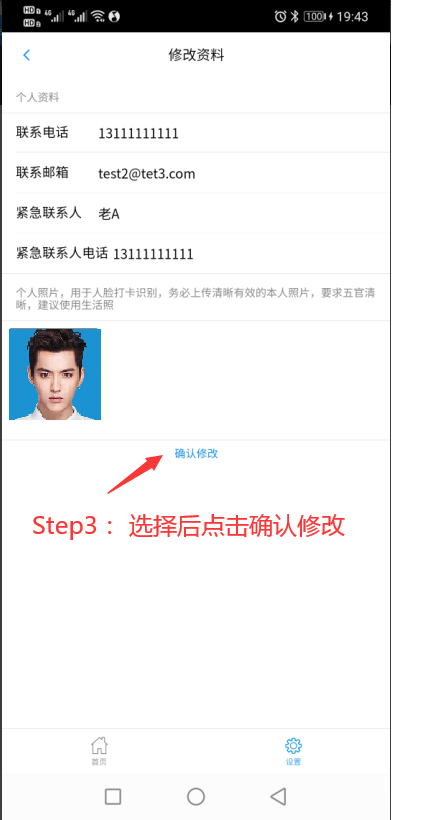
4> 传完照片即可进入问卷进行人脸打卡,点击“人脸打卡”
PS: 如弹出提示请务必全部点击“允许”!!!!
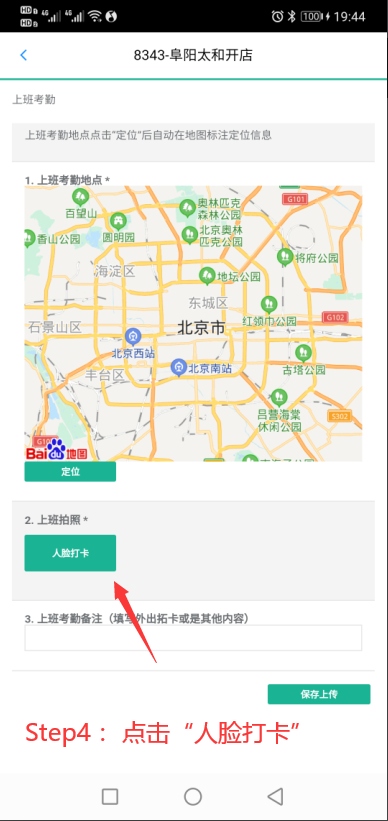
5> 将前置摄像头对准人脸,系统将自动进行识别
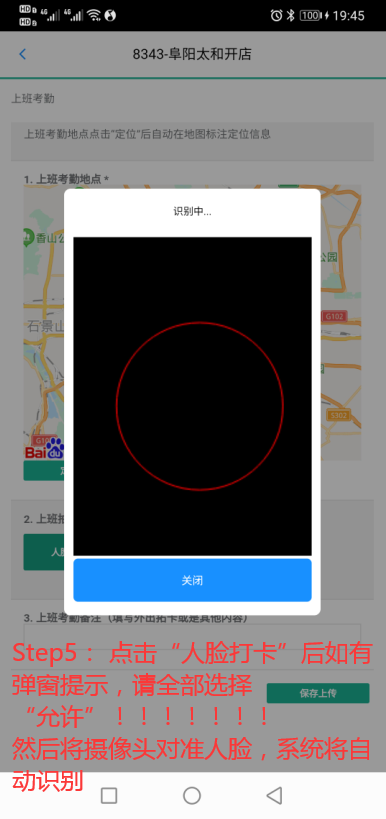
6> 识别成功后系统会自动返回并保存照片,并显示“通过”
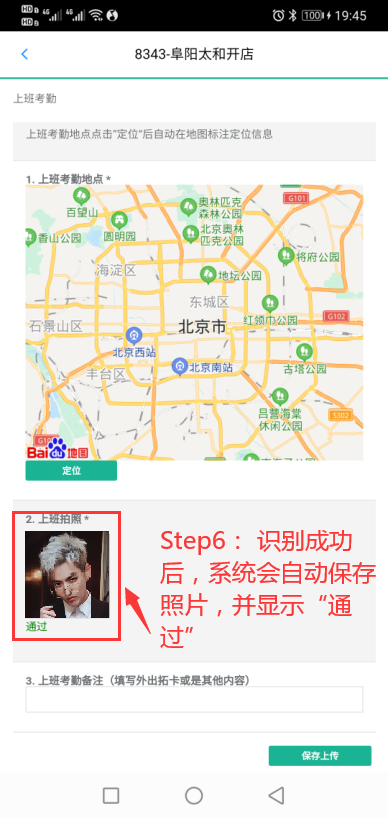
5. 问卷提交
填写完成后,点击“提交问卷”
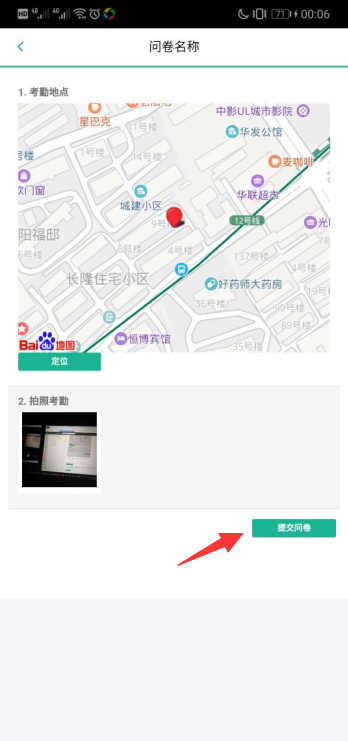
4. 采集数据查询
1. 历史任务

查询选定日期内,登录用户权限范围内的任务提交列表,点击可查看明细
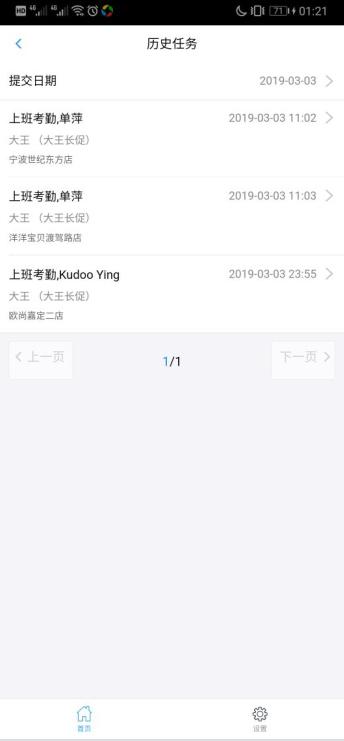
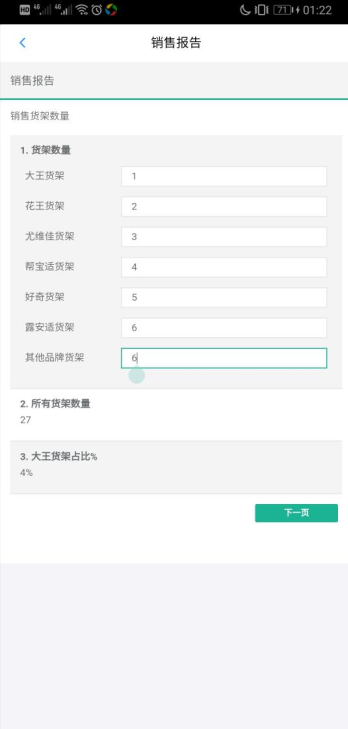
2. 数据查询

查询选定日期内,登录用户自己提交的任务列表,点击可查看明细
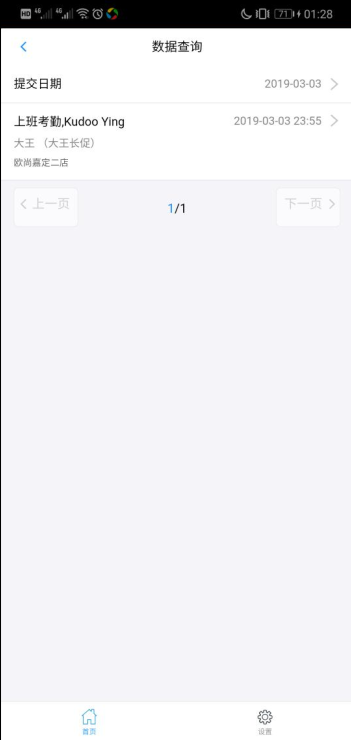
5. 报告查询
用于查看后台自定义的各类报表

点击图标,进入当前用户可以查看的报告列表
【重要】报表展现字段根据用户提交字段不断扩充,如修改问卷,历史提交的字段依旧会出现在配置中,如需删除请联系管理员
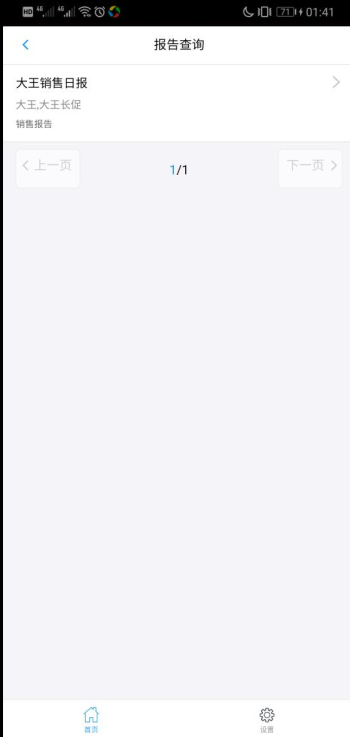
点击报告显示默认定义格式的报告
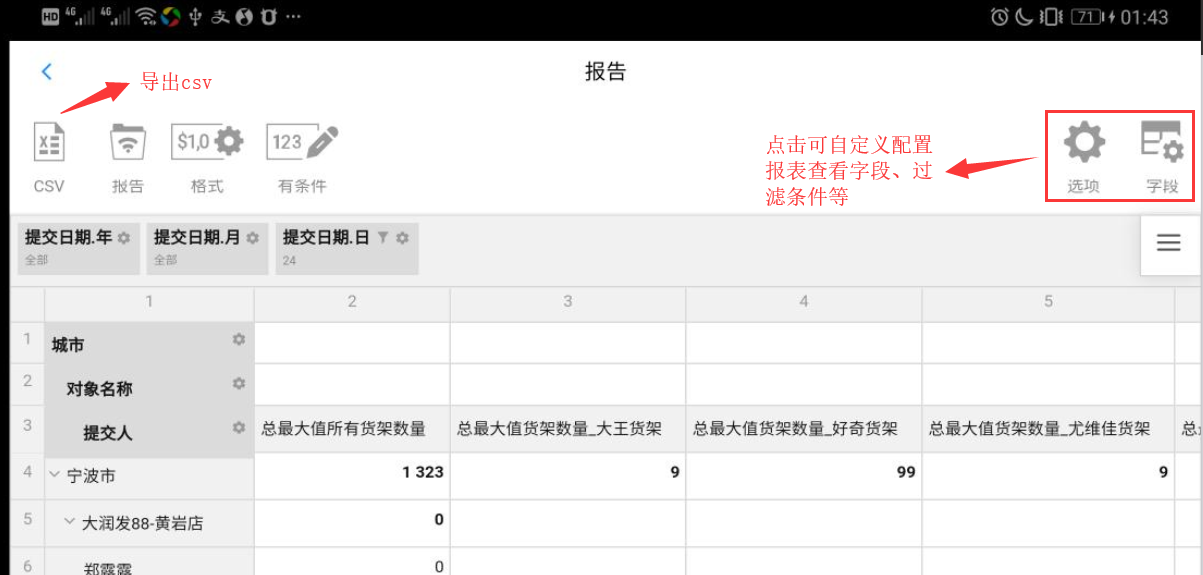
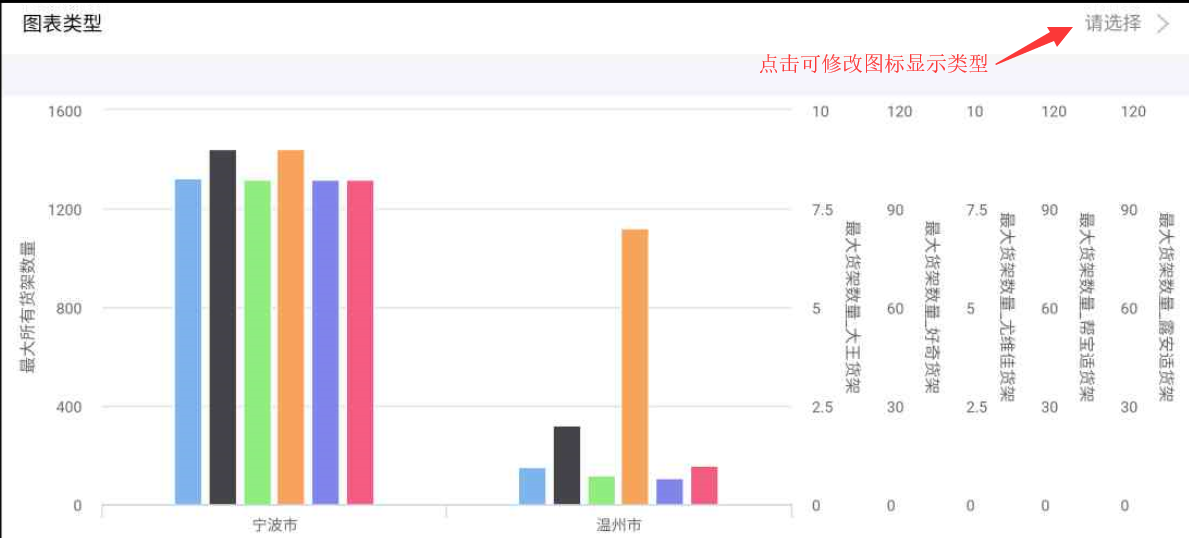
6. 上传队列
7. 通知公告
用于查看管理员或公司内部的通知信息

点击图标后进入通知列表,可直接在列表查看公告标题和内容
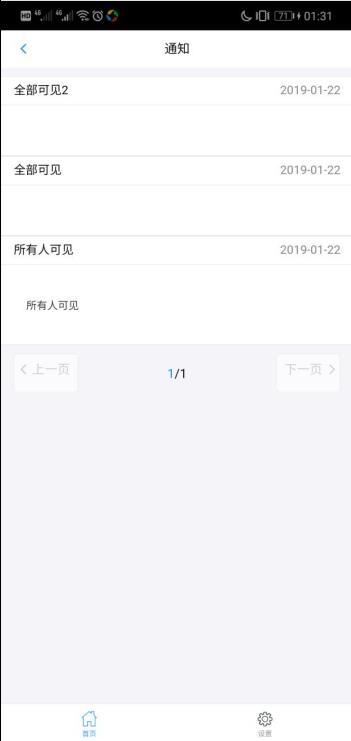
8. 设置
用于修改用户资料及登录密码、查看app版本信息

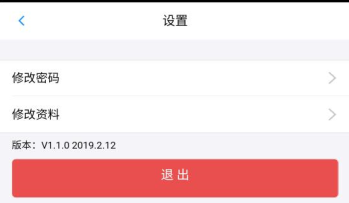
pc操作说明
1. 系统登录
2. 系统配置
2.1 问卷管理
用于管理和发布采集内容(问卷)
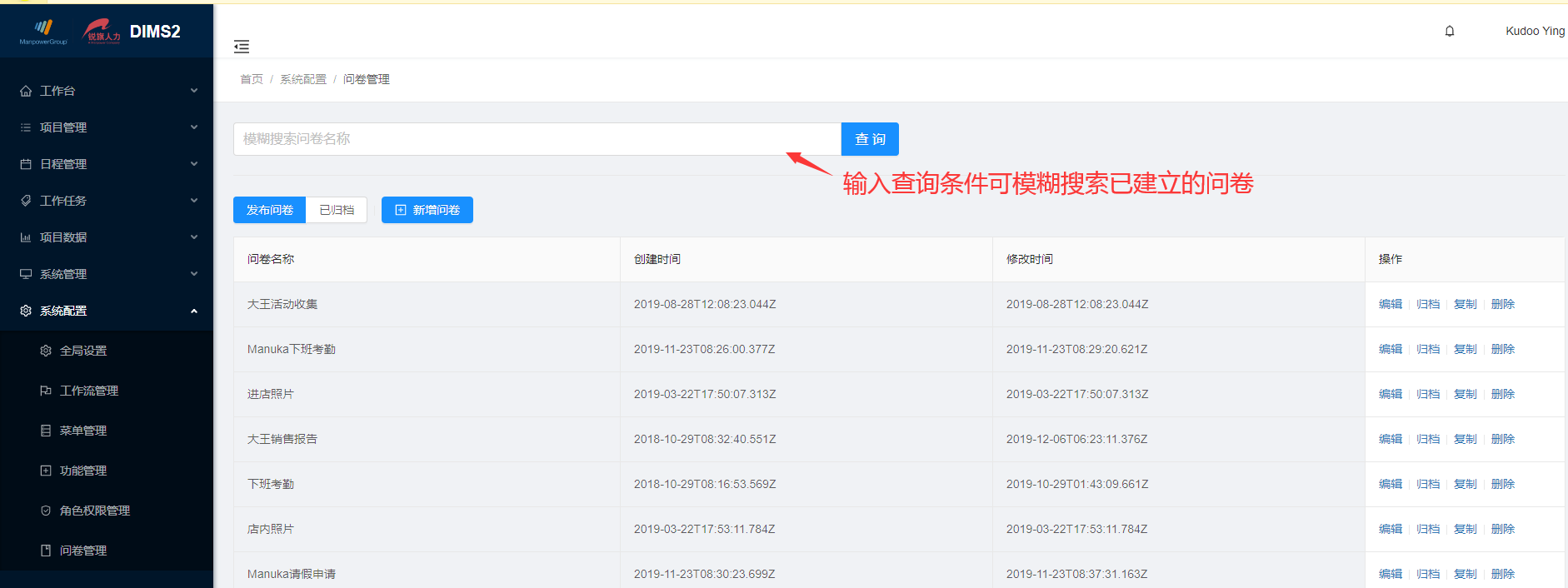
1> 新增问卷
① 点击“新增问卷”按钮
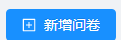
② 输入问卷名称,修改页面名称,拖动需设置题型(单选、多选、文本、拍照、电子签名、排序、图片选择等)到中间画板
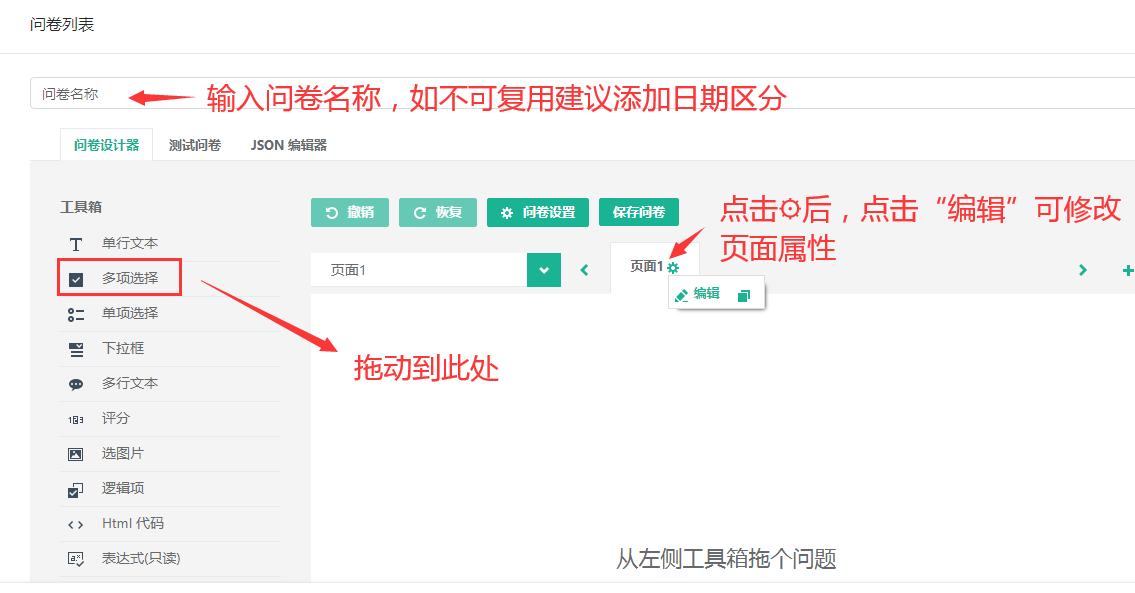
③ 设置问题属性
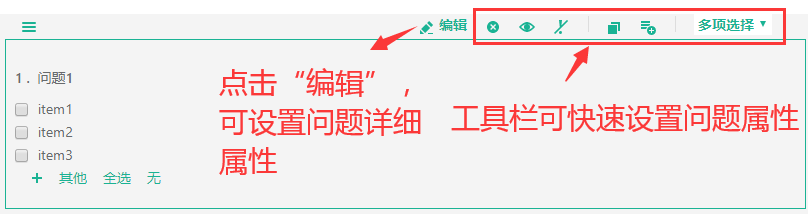
注意:
题目名及题目文本填写内容一致,填写后不建议修改
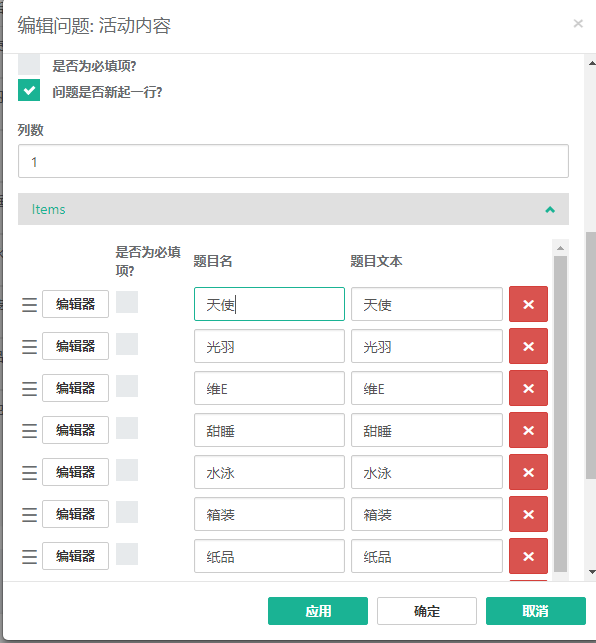
④ 问卷设置
问卷设置可是指问卷样式,默认显示按钮文字等。主要用于选择默认语言。
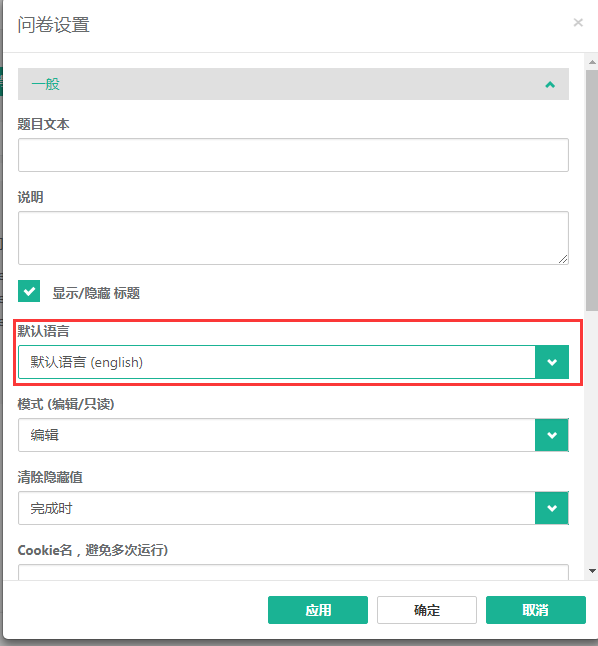
⑤ 保存问卷
全部配置完成后,点击“保存问卷”按钮

##注意:
如需配置问卷在手机上可以看到,需再配置工作流。具体操作详见“系统配置”->“工作流管理”
2> 问卷操作

① 编辑
用于对已发布的问卷进行修改。如增加问题、增加SKU、修改内容等。具体操作见“新增问卷”
注意:
问题及选项名称不建议修改,修改后可能会影响后续报表展现
②归档
将不再采集的问卷归档
③复制
对于内容差不多的问卷可以使用此功能,“复制”会将选中问卷新建一份一样的问卷到列表
注意:
复制后的问卷名称一样,请注意创建和修改时间,修改时间较晚的那个问卷为复制出来的问卷
④删除
对选中问卷进行逻辑删除
2.2 工作流管理
用于设置工作流程,并指定该流程归属项目活动及参与角色

1> 新增工作流
① 点击“新增”按钮

②在弹出对话框中输入指定信息
带*的为必填字段;
是否应用日程排班:根据排班表显示问卷,默认否
周期:问卷采集周期(日、周、月等),在周期内点击问卷会显示提交历史
截止修改日期:用于设置最晚问卷提交日期节点
提交后修改期限:用于设置问卷提交后可修改的天数,如同时设置截止修改日期和提交后修改期限则以截止修改日期为准。
流程人员角色:选择参与提交的人员角色
关联问卷:选择提交的问卷(问卷管理中创建的问卷)
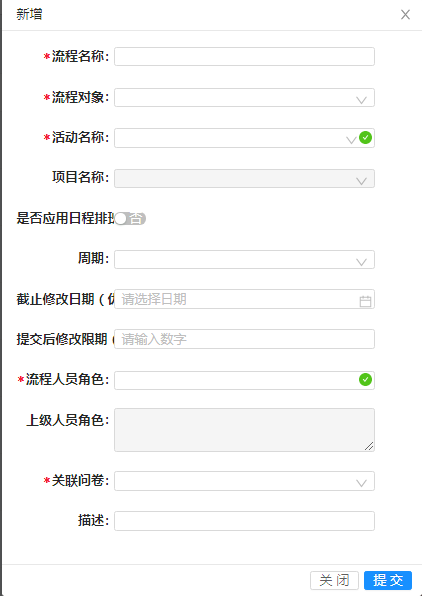
③点击“提交”按钮
保存工作流,保存后对应角色在登录后可看到参与项目需提交的温暖

2> 工作流相关操作
①编辑
用于编辑工作流,具体操作及注意事项见“新增工作流”
②删除
用于逻辑删除工作流